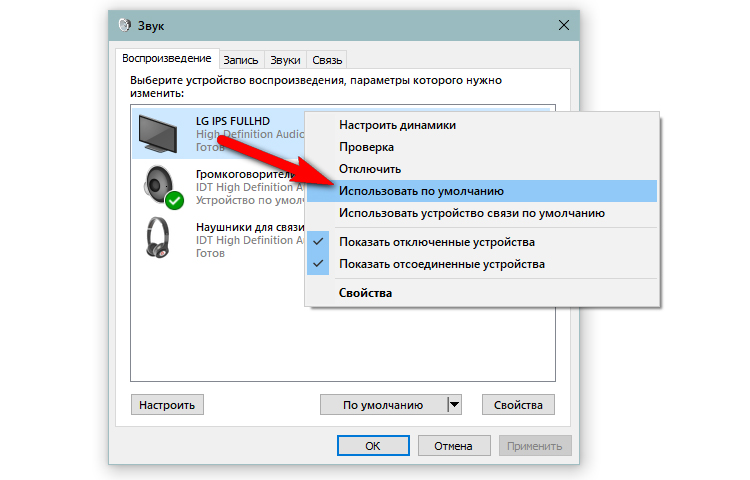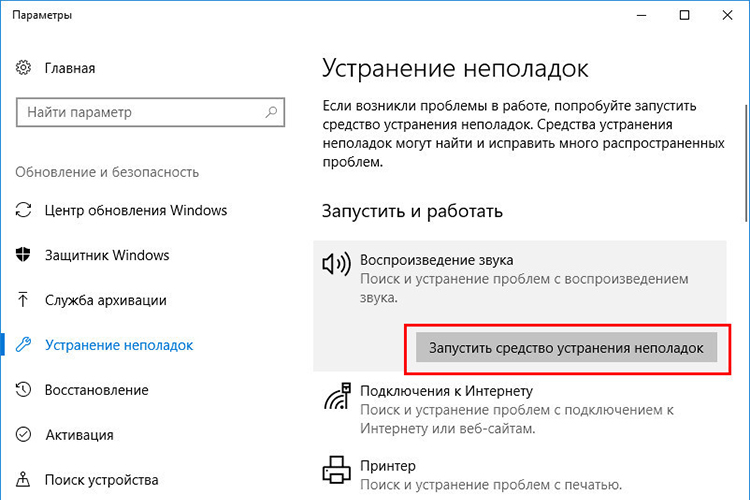Έξοδος ήχου HDMI στην τηλεόραση: σύνδεση καλωδίου και ρύθμιση ήχου
 Έχουν περάσει σχεδόν είκοσι χρόνια από τότε που το πρότυπο HDMI καθιερώθηκε ως η κύρια μέθοδος ενσύρματης επικοινωνίας μεταξύ διαφόρων συσκευών. Παρουσιάστηκε το 2003 και έκτοτε εξελίσσεται συνεχώς.
Έχουν περάσει σχεδόν είκοσι χρόνια από τότε που το πρότυπο HDMI καθιερώθηκε ως η κύρια μέθοδος ενσύρματης επικοινωνίας μεταξύ διαφόρων συσκευών. Παρουσιάστηκε το 2003 και έκτοτε εξελίσσεται συνεχώς.
Το HDMI (High Definition Multimedia Interface) μπορεί να μεταφραστεί στη γλώσσα μας ως "Διασύνδεση πολυμέσων υψηλής ευκρίνειας". Σας επιτρέπει να μεταδίδετε σήματα ήχου και εικόνας υψηλής ποιότητας σχεδόν χωρίς καθυστέρηση.
Επιπλέον, αν και δεν είναι το σημαντικότερο πλεονέκτημά του, το HDMI σας επιτρέπει να ρυθμίζετε την ένταση του ήχου μιας συνδεδεμένης συσκευής χρησιμοποιώντας το τηλεχειριστήριο της τηλεόρασης.
Μέσω αυτής της διασύνδεσης μπορείτε να συνδέσετε οποιαδήποτε συσκευή που επιτρέπει την έξοδο εικόνας και ήχου στην τηλεόραση, καθώς και διάφορους τύπους συσκευών ήχου, όπως δέκτες AV, ενισχυτές στερεοφωνίας, ηχομπάρες και ενεργά ηχεία.
Σε αυτό το άρθρο, θα εξετάσουμε πιο προσεκτικά τις ενσύρματες συνδέσεις με την τηλεόραση μέσω HDMI και θα συζητήσουμε τα πλεονεκτήματα μιας τέτοιας σύνδεσης.
Περιεχόμενα
Πώς να βγάλετε ήχο στην τηλεόραση με HDMI
Όταν συζητάμε για τη διασύνδεση HDMI, θα ήταν αμαρτία να μην αναφέρουμε το ARC (από το πρότυπο 1.4) και το eARC (από το πρότυπο 2.1). Αυτές οι συντομογραφίες, αντίστοιχα, προέρχονται από τις αγγλικές ονομασίες Audio Return Channel και μια πιο εκσυγχρονισμένη έκδοση του Audio Return Channel. Στη γλώσσα μας σημαίνει κυριολεκτικά "κανάλι επιστροφής ήχου" και "ενισχυμένο κανάλι επιστροφής ήχου".
Κάθε σύγχρονη τηλεόραση διαθέτει μια τέτοια είσοδο, η οποία συχνά αναφέρεται ως HDMI (ARC), τουλάχιστον αυτή είναι η ονομασία που διατίθεται στο πρότυπο 2.0.
Για ποιο λόγο ακριβώς; Το γεγονός είναι ότι αυτός ο σύνδεσμος θα μας επιτρέψει όχι μόνο να λαμβάνουμε σήματα ήχου/βίντεο από τον δέκτη, αλλά και να στέλνουμε ήχο από την τηλεόραση πίσω στον συνδεδεμένο εξοπλισμό.
Προς το παρόν, μόνο μέσω αυτής της διεπαφής μπορούμε να λαμβάνουμε ασυμπίεστο πολυκάναλο ήχο, όπως Dolby TrueHD ή DTS-HD Master Audio. Για παράδειγμα, από συσκευές αναπαραγωγής Blu-ray.
Και οι νεότερες εκδόσεις του συνδέσμου eARC μπορούν ήδη να παρέχουν ήχο surround 7.1 καναλιών, όπως DTS: X ή Dolby Atmos. Για τους απλούς χρήστες αυτό μπορεί να μην είναι το πιο σημαντικό χαρακτηριστικό, αλλά για τους πραγματικούς ακουόφιλους ή τους λάτρεις των ταινιών είναι πρακτικά απαραίτητο.
Αυτή η λύση θα σας επιτρέψει επίσης να μεταδώσετε παρουσιάσεις πολυμέσων στη μεγάλη οθόνη, γι' αυτό και χρησιμοποιείται συχνά από δασκάλους, καθηγητές, φοιτητές και εκπαιδευτές.
Οι περισσότεροι φορητοί υπολογιστές και τηλεοράσεις διαθέτουν θύρα HDMI τυπικού μεγέθους.
Σε αυτή την περίπτωση, η σύνδεση των δύο συσκευών μεταξύ τους είναι εύκολη:
- Ανοίξτε το φορητό υπολογιστή και την τηλεόραση.
- Χρησιμοποιήστε το τηλεχειριστήριο για να ορίσετε τη θύρα HDMI ως πηγή σήματος στην τηλεόραση. Εάν διαθέτει περισσότερες από μία συνδέσεις HDMI, ελέγξτε τον αριθμό της θύρας στην οποία πρόκειται να συνδέσετε το καλώδιο.
- Συνδέστε το ένα άκρο του καλωδίου HDMI στην τηλεόραση και το άλλο άκρο στο φορητό υπολογιστή.
- Μόλις συνδεθεί σωστά, η εικόνα από την οθόνη του φορητού υπολογιστή θα πρέπει να εμφανιστεί αυτόματα στην οθόνη της τηλεόρασης.
Συνδέστε την τηλεόραση στον υπολογιστή με έναν προσαρμογέα
Ορισμένοι φορητοί υπολογιστές, ιδίως οι μικρότεροι, διαθέτουν μικρότερη υποδοχή, όπως θύρα micro ή mini HDMI, αντί για την τυπική θύρα HDMI. Σε αυτή την περίπτωση είναι ευκολότερο να αγοράσετε ένα καλώδιο με δύο διαφορετικά άκρα. Στη συνέχεια, η μέθοδος σύνδεσης είναι η ίδια όπως για ένα καλώδιο HDMI προς HDMI.
Μια άλλη επιλογή είναι να χρησιμοποιήσετε έναν προσαρμογέα. Πρόκειται για ένα στοιχείο που αποτελείται από δύο μέρη - ένα καλώδιο με σύνδεσμο mini / micro HDMI και έναν τυπικό σύνδεσμο HDMI.
Οι παρακάτω οδηγίες εξηγούν βήμα προς βήμα πώς να συνδέσετε έναν φορητό υπολογιστή σε μια τηλεόραση χρησιμοποιώντας έναν προσαρμογέα:
- Ανοίξτε το φορητό υπολογιστή και την τηλεόραση.
- Ορίστε τη θύρα HDMI ως πηγή σήματος χρησιμοποιώντας το τηλεχειριστήριο.
- Συνδέστε το ένα άκρο του καλωδίου HDMI στην τηλεόραση και το άλλο άκρο στην υποδοχή του προσαρμογέα.
- Συνδέστε το βύσμα του προσαρμογέα στη μη τυποποιημένη είσοδο HDMI του φορητού υπολογιστή.
- Η εικόνα θα πρέπει να εμφανιστεί αυτόματα στην οθόνη της τηλεόρασης.
Πώς να ρυθμίσετε την έξοδο ήχου στην τηλεόρασή σας μετά τη σύνδεση
Οι σύγχρονες τηλεοράσεις είναι τόσο εξελιγμένες που ορισμένες πηγές, όπως η δορυφορική τηλεόραση, μπορεί πλέον να μην συμβαδίζουν με την ποιότητα του σήματος βίντεο.
Όμως, είτε επιλέξετε soundbar, δέκτη οικιακού κινηματογράφου ή άλλες πιθανές συσκευές ήχου, θα πρέπει να συνδέσετε το ηχοσύστημα με την τηλεόραση με κάποιο τρόπο.
Στην εποχή της ψηφιοποίησης, οι αναλογικές έξοδοι έχουν σχεδόν εξαφανιστεί, δίνοντας πλήρως τη θέση τους στην ψηφιακή τεχνολογία, οπότε αυτό δεν θα αποτελέσει ιδιαίτερο πρόβλημα.
Ρύθμιση της εξόδου ήχου σε μια τηλεόραση που είναι συνδεδεμένη μέσω HDMI σε έναν υπολογιστή
Στους υπολογιστές με Windows 10, δεν είναι ασυνήθιστο να υπάρχουν προβλήματα ήχου με τη θύρα HDMI.
Από προεπιλογή, η έξοδος ήχου έχει ρυθμιστεί να στέλνει το σήμα στα ηχεία του υπολογιστή σας. Και μερικές φορές συμβαίνει όταν συνδέετε ένα καλώδιο HDMI μεταξύ της τηλεόρασής σας και του υπολογιστή σας, η έξοδος ήχου δεν επαναρυθμίζεται και παραμένει ρυθμισμένη στα ηχεία. Ως αποτέλεσμα, η εικόνα θα μεταδίδεται στην οθόνη, αλλά δεν θα υπάρχει ήχος στην τηλεόραση.
Για να ενεργοποιήσετε την έξοδο ήχου μέσω HDMI, θα πρέπει να επιλέξετε χειροκίνητα τη συσκευή εξόδου στις ρυθμίσεις συστήματος.
Τα λεπτομερή βήματα παρουσιάζονται παρακάτω:
- Ανοίξτε τις ρυθμίσεις των Windows χρησιμοποιώντας τη συντόμευση Win + I
- Ανοίξτε την ενότητα "Σύστημα".
- Επιλέξτε την καρτέλα "Sound".
- Επιλέξτε την έξοδο ήχου της τηλεόρασής σας από τη λίστα "Επιλέξτε ένα μέρος για την αναπαραγωγή ήχου".
Εάν το πρόβλημα δεν επιλυθεί με τη σωστή ρύθμιση, το σύστημά σας μπορεί να έχει κάποιο πρόβλημα ήχου.
Υπάρχουν μερικές απλές μέθοδοι για τη διόρθωση τέτοιων ζητημάτων, τις οποίες θα εξετάσουμε παρακάτω.
Σύνδεση δύο τηλεοράσεων ταυτόχρονα
Συνήθως οι εξωτερικές συσκευές διαθέτουν μόνο μία θύρα εξόδου HDMI. Μπορείτε όμως να συνδέσετε τη συσκευή σε πολλές οθόνες τηλεόρασης ταυτόχρονα χρησιμοποιώντας έναν ειδικό διαχωριστή/ενισχυτή HDMI, που αγοράζεται ξεχωριστά, ο οποίος θα προβάλλει το ίδιο περιεχόμενο σε πολλές οθόνες.
Για να δημιουργήσετε μια διαμόρφωση πολλαπλών οθονών, θα χρειαστεί να αγοράσετε έναν διαχωριστή. Τυπικά διαθέσιμα μοντέλα είναι 1?2, 1?4, 1?6 ή 1?8.
Με άλλα λόγια, συνδέετε το ένα άκρο ενός καλωδίου HDMI στη συσκευή σας και το άλλο άκρο στη θύρα εισόδου του διαχωριστή. Στη συνέχεια, συνδέετε όσα επιπλέον καλώδια HDMI απαιτούνται ή είναι διαθέσιμα από αυτή τη συσκευή σε διαφορετικές τηλεοράσεις.
Μόλις συνδεθεί, το gadget θα μεταδίδει ήχο και εικόνα σε όλες τις συνδεδεμένες τηλεοράσεις.
Γιατί δεν υπάρχει ήχος όταν συνδέεται
Εάν η τηλεόραση είναι συμβατή με τη λειτουργία Audio Return Channel, βεβαιωθείτε ότι το σύστημα είναι συνδεδεμένο στην υποδοχή HDMI IN της τηλεόρασης που είναι συμβατή με ARC.
Εάν εξακολουθεί να μην υπάρχει ήχος ή υπάρχει θόρυβος, αυτό μπορεί να οφείλεται σε λανθασμένη διαμόρφωση της εξόδου ήχου. Διαφορετικά, θα μπορούσε επίσης να πρόκειται για ένα γενικότερο πρόβλημα με το sonic στον υπολογιστή σας με Windows 10.
Εάν η τηλεόραση δεν είναι συμβατή με τη λειτουργία Audio Return Channel, ο ήχος από την τηλεόραση δεν θα εξάγεται από το σύστημα ακόμη και αν το σύστημα είναι συνδεδεμένο στην υποδοχή HDMI IN της τηλεόρασης.
Αντιμετώπιση προβλημάτων
Ως πρώτο βήμα, μπορείτε να χρησιμοποιήσετε την Αντιμετώπιση προβλημάτων, η οποία σαρώνει αυτόματα τον υπολογιστή σας για πιθανά σφάλματα:
- Μπείτε στις προτιμήσεις των Windows 10 πατώντας το γρανάζι στο μενού Έναρξη.
- Ανοίξτε την ενότητα Σύστημα.
- Κάντε κλικ στην καρτέλα Αντιμετώπιση προβλημάτων.
- Επιλέξτε Άλλα εργαλεία αντιμετώπισης προβλημάτων.
- Ανοίξτε την επιλογή Αναπαραγωγή ήχου.
- Κάντε κλικ στο κουμπί "Εκκίνηση".
Προβλήματα οδηγού
Τις περισσότερες φορές, τα προβλήματα ήχου σχετίζονται με την ενημέρωση των προγραμμάτων οδήγησης εξόδου ήχου.
Θα δούμε πώς μπορείτε να ενημερώσετε τα προγράμματα οδήγησης χρησιμοποιώντας τη Διαχείριση Συσκευών:
- Αποκτήστε πρόσβαση στη Διαχείριση συσκευών κάνοντας δεξί κλικ στο μενού Έναρξη και επιλέγοντάς την από το μενού περιβάλλοντος.
- Βρείτε τον τίτλο "Audio Inputs and Audio Outputs" (Είσοδοι και έξοδοι ήχου) στη λίστα.
- Κάντε διπλό κλικ στην επιθυμητή ρύθμιση εξόδου ήχου.
- Στο παράθυρο που εμφανίζεται, κάντε κλικ στην καρτέλα "Driver" (Πρόγραμμα οδήγησης).
- Τέλος, κάντε κλικ στο κουμπί "Ενημέρωση προγράμματος οδήγησης",
- Και επιλέξτε "Αυτόματη αναζήτηση οδηγών".
Πρόβλημα σύνδεσης
Η σύνδεση του καλωδίου μπορεί να είναι αναξιόπιστη ή λανθασμένη, γεγονός που επίσης οδηγεί σε μη έξοδο σήματος.
Ελέγξτε τη θέση του καλωδίου σύνδεσης και στα δύο άκρα και, εάν είναι απαραίτητο, τερματίστε τη σύνδεση HDMI αποσυνδέοντας και τις δύο συσκευές και τα καλώδια που είναι συνδεδεμένα μεταξύ τους.
Αυτό μπορεί να γίνει ως εξής:
- Αποσυνδέστε τα καλώδια HDMI και στις δύο πλευρές και επανασυνδέστε τα στην υποδοχή.
- Συνδέστε ξανά τη συσκευή προέλευσης στην παροχή ρεύματος.
- Αφού εκκινήσουν η τηλεόραση και η συσκευή προέλευσης, ενεργοποιήστε την εξωτερική συσκευή και περιμένετε να αρχίσει να έρχεται το σήμα.
Αυτά τα βήματα, αν και απλά, μπορούν να λύσουν μια ποικιλία προβλημάτων.
Για παράδειγμα, εάν η τηλεόραση και η συσκευή προέλευσης περιέχουν λανθασμένες πληροφορίες που λαμβάνονται μέσω του καλωδίου HDMI, μια επαναφορά μπορεί να βοηθήσει στην επαναφορά και την εκκίνησή της ξανά με τα σωστά δεδομένα.
Λανθασμένες ρυθμίσεις
Εάν η συσκευή είναι συνδεδεμένη μέσω HDMI, βρείτε τις σωστές ρυθμίσεις ήχου στο μενού ρυθμίσεων της συνδεδεμένης συσκευής (π.χ. ψηφιακός αποκωδικοποιητής, soundbar ή συσκευή αναπαραγωγής Blu-ray).
Πολλά (Audio Return Channel) ή CEC (Consumer Electronics Control) είναι τεχνολογίες που επιτρέπουν στις συσκευές που συνδέονται μέσω HDMI να επικοινωνούν. Ωστόσο, επειδή υπάρχουν διαφορετικές μάρκες και μοντέλα συσκευών HDMI, μερικές φορές οι συσκευές μπορεί να μην επικοινωνούν όπως αναμένεται.Δοκιμάστε να τις ενεργοποιήσετε.
Βεβαιωθείτε επίσης ότι η ένταση του συστήματος δεν είναι μειωμένη. Χρησιμοποιήστε το κουμπί έντασης για να αυξήσετε σταδιακά την ένταση του ήχου.
Εάν έχετε πολλές εξωτερικές πηγές ήχου που λειτουργούν ταυτόχρονα, βεβαιωθείτε ότι το σύστημα χρησιμοποιεί τον σωστό εξοπλισμό.
Για μεγαλύτερη σιγουριά, μπορείτε να απενεργοποιήσετε όλες τις συνδεδεμένες εξωτερικές συσκευές στη Διαχείριση συσκευών εκτός από αυτή που χρειάζεστε.
Στη συνέχεια, επανεκκινήστε τη συσκευή και προσπαθήστε να την επανασυνδέσετε στην τηλεόραση.
Ελέγξτε άλλες μεθόδους σύνδεσης
Για να καταλάβετε τη φύση του προβλήματος, αν είναι τεχνικό ή σχετικό με το σύστημα, δοκιμάστε να αντικαταστήσετε το καλώδιο HDMI με ένα οπτικό καλώδιο, για παράδειγμα, και δείτε αν υπάρχει σήμα σε αυτή την περίπτωση.
Λόγω προβλημάτων συμβατότητας CEC και ARC με διαφορετικούς κατασκευαστές και μοντέλα, ο ήχος μέσω HDMI ενδέχεται να μην λειτουργεί ή να διακόπτεται κατά διαστήματα.
Αποσυνδέστε το καλώδιο HDMI από την εξωτερική συσκευή και την τηλεόραση και, στη συνέχεια, συνδέστε αντ' αυτού ένα οπτικό καλώδιο. Όμως, πρέπει να γνωρίζετε ότι, καθώς τα οπτικά καλώδια δεν διαθέτουν εντολές HDMI-CEC για τον έλεγχο των συσκευών, θα πρέπει να χρησιμοποιήσετε ένα προκαθορισμένο τηλεχειριστήριο.
Εγκατάσταση ενημερώσεων συσκευής
Το πρόβλημα μπορεί επίσης να είναι ότι το προϊόν που χρησιμοποιείτε ως εξωτερική πηγή σήματος χρειάζεται ενημέρωση.
Αυτό μπορεί να ισχύει τόσο για τον υπολογιστή, το smartphone ή το tablet σας όσο και για το soundbar, το set-top box ή το ηχείο σας. Ίσως η εγκατάσταση ενός νέου υλικολογισμικού ή πακέτου υπηρεσιών στη συσκευή σας να επιλύσει κάποιο πρόβλημα του συστήματος που εμποδίζει την κανονική μετάδοση ήχου μέσω της διασύνδεσης HDMI.
Εάν είναι απαραίτητο, επανεγκαταστήστε το σύστημα στις προεπιλεγμένες εργοστασιακές ρυθμίσεις και επανεκκινήστε τη διαδικασία εγκατάστασης.
Γιατί δεν υπάρχει ήχος μετά από ενημέρωση λογισμικού;
Έχετε ενημερώσει το λογισμικό της εξωτερικής σας συσκευής, αλλά εξακολουθεί να μην υπάρχει ήχος; Δεν υπάρχει λόγος πανικού, είναι πιθανό το πρόβλημα να έχει ήδη διορθωθεί και ο λόγος της έλλειψης ήχου να είναι απλώς μια επαναφορά.
Σε μια τέτοια περίπτωση, απλώς επιστρέψτε στις ρυθμίσεις συστήματος και επιλέξτε την έξοδο ήχου της τηλεόρασής σας και επαναλάβετε τα βήματα που αναφέρονται σε αυτό το άρθρο.
Εάν η συσκευή μετά τους παραπάνω περιγραφόμενους χειρισμούς όχι μόνο δεν βγάζει ήχο, αλλά και δεν μεταδίδει εικόνα στην οθόνη της τηλεόρασης, είναι πιθανό το πρόβλημα να είναι τεχνικό και μία από τις συσκευές σας να χρειάζεται επιθεώρηση από το σέρβις.
Χρήσιμο βίντεο
Παρακολουθήστε αυτό το βίντεο για να μάθετε πώς να μεταφέρετε ήχο από τον υπολογιστή σας στην τηλεόρασή σας χρησιμοποιώντας ένα καλώδιο HDMI: